Soovite tühistada Apple’i tellimuse
Lugege, kuidas tühistada Apple’i tellimus või tellimus, mille ostsite App Store’ist koos rakendusega.
Apple’i tellimuse tühistamine
Tellimuse tühistamineTe ei leia tellimust, mille soovite tühistada
Tellimuse tühistamine iPhone’is, iPadis või Apple Vision Pros
Avage rakendus Settings (Seaded).
Puudutage oma nime.
Puudutage valikut Subscriptions (Tellimused).
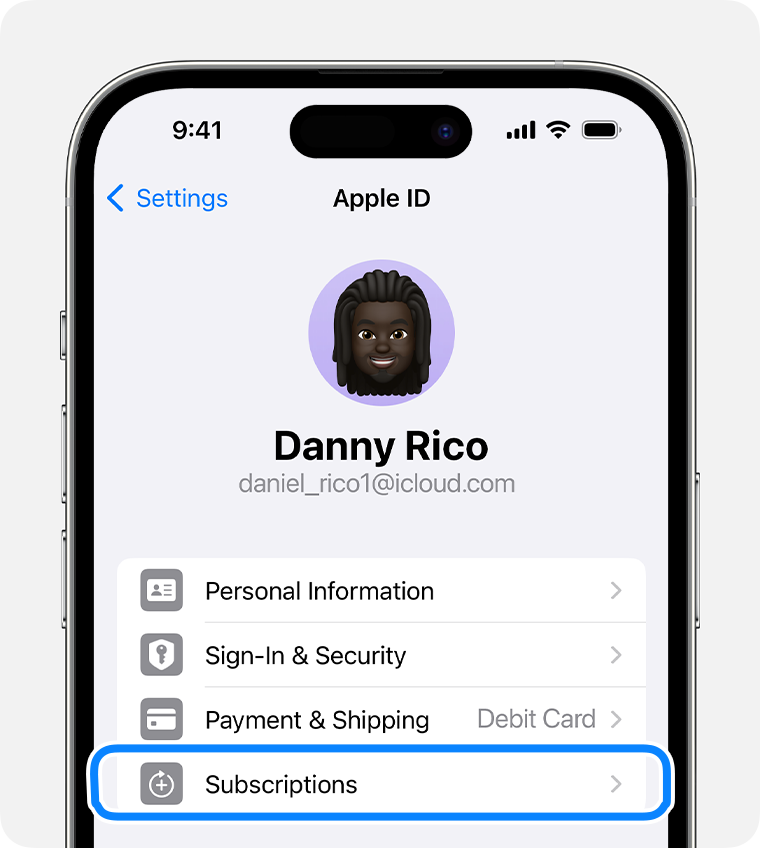
Puudutage tellimust.
Puudutage nuppu Cancel Subscription (Tühista tellimus). Võimalik, et peate nupu Cancel Subscription (Tühista tellimus) leidmiseks allapoole kerima. Kui nuppu Cancel (Tühista) ei ole või kuvatakse punase tekstiga aegumissõnum, on tellimus juba tühistatud.
Te ei leia tellimust, mille soovite tühistada
Tellimuse tühistamine Macis
Avage rakendus App Store.
Klõpsake oma nime. Kui te ei leia oma nime, klõpsake nuppu Sign in (Logi sisse).
Klõpsake valikut Account Settings (Konto seaded).
Kerige valikuni Subscriptions (Tellimused) ja klõpsake nuppu Manage (Halda).
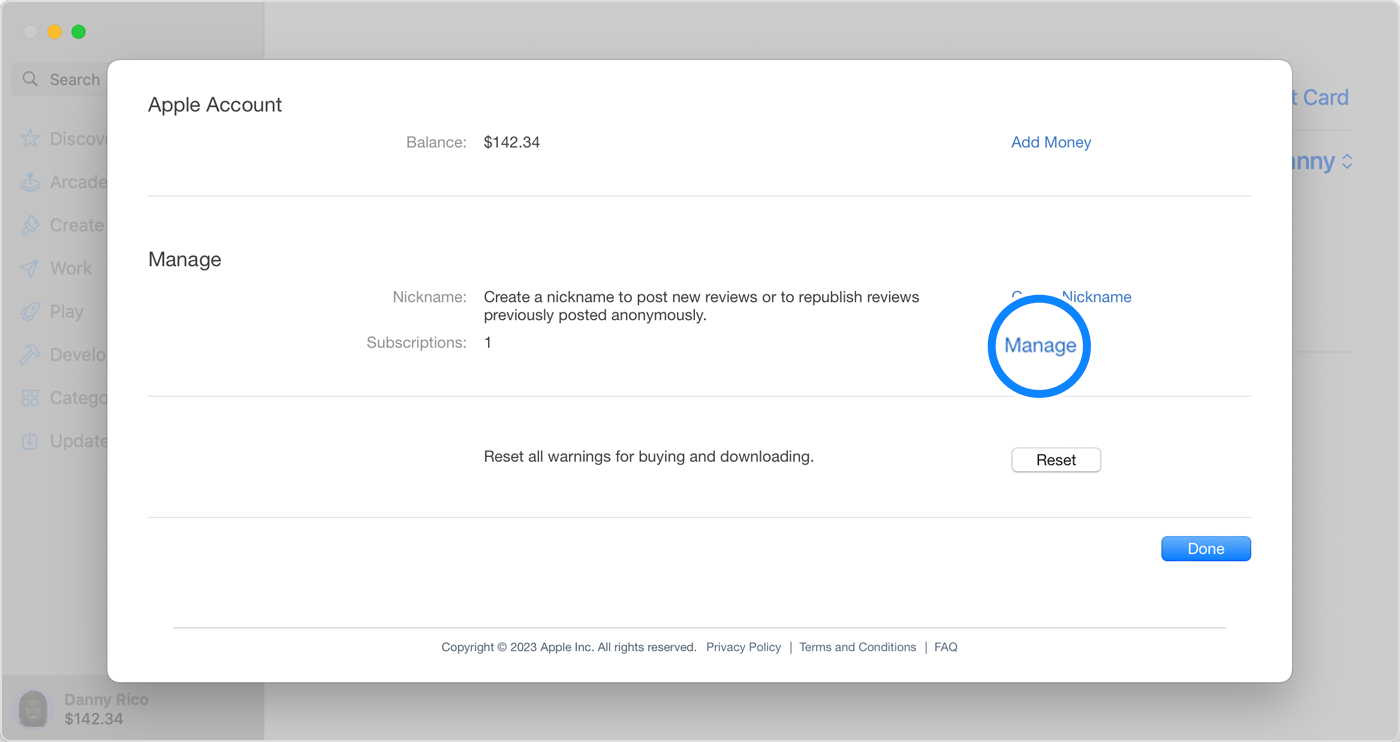
Klõpsake tellimuse kõrval nuppu Edit (Redigeeri).
Valige Cancel Subscription (Tühista tellimus). Kui nuppu Cancel (Tühista) või Cancel Subscription (Tühista tellimus) pole, on tellimus juba tühistatud.
Te ei leia tellimust, mille soovite tühistada
Tellimuse tühistamine Windowsi PC-arvutis
Saate tühistada Apple Musicu tellimuse veebis ja tühistada Apple TV+ tellimuse veebis. Kui soovite tühistada tellimust, mille eest võtab tasu Apple, kasutage Windowsi jaoks mõeldud rakendust Apple Music või Apple TV.
Windowsi jaoks mõeldud rakenduse Apple Music või Apple TV kasutamine
Avage Windowsi arvutis rakendus Apple Music või Apple TV. Lugege, kuidas hankida Apple’i rakendusi Windowsi jaoks.
Klõpsake külgriba allservas oma nime, seejärel valige View My Account (Kuva minu konto). Võib-olla peate oma Apple’i ID-ga sisse logima.
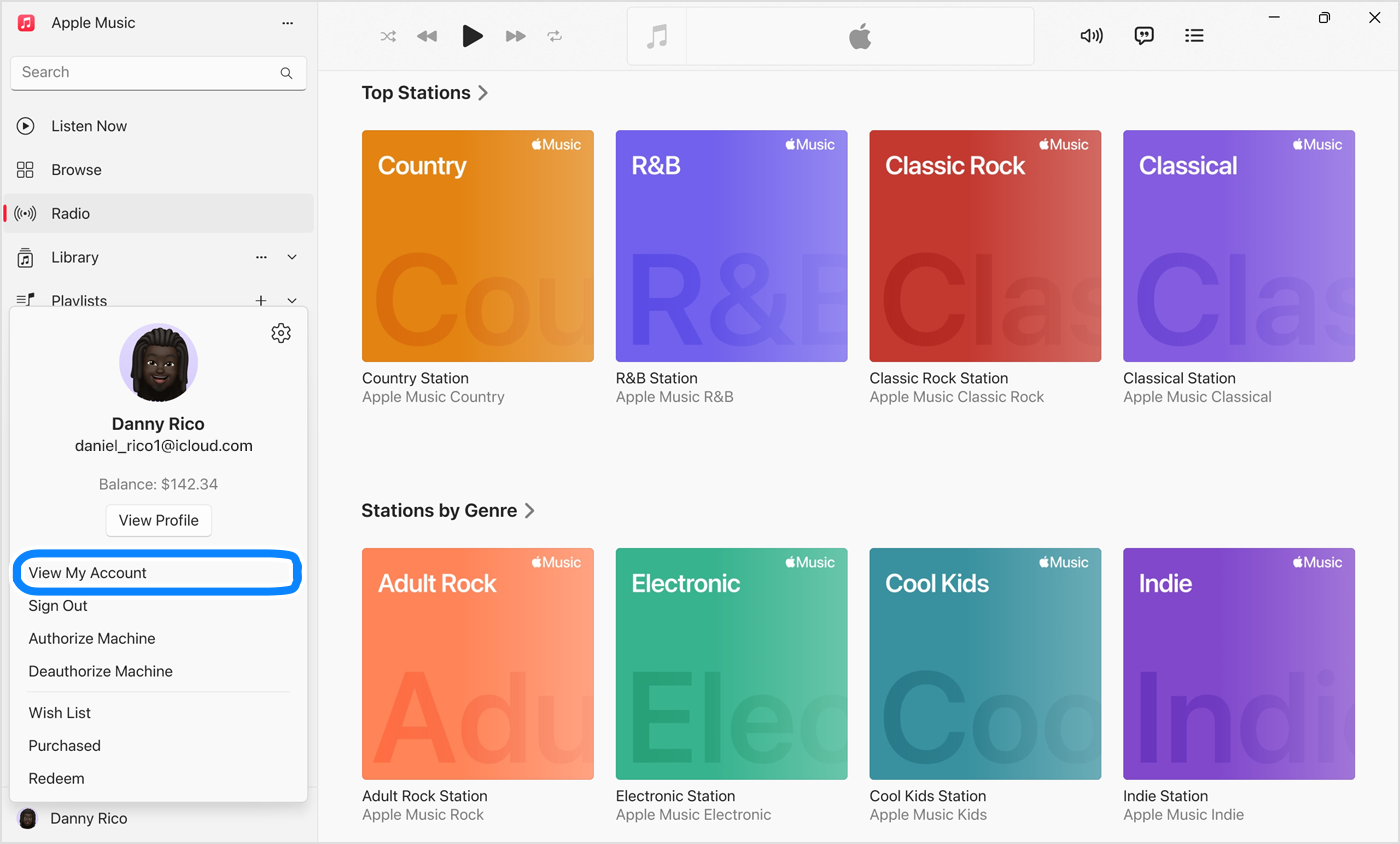
Kerige jaotiseni Settings (Seaded). Klõpsake jaotise Subscriptions (Tellimused) kõrval nuppu Manage (Halda).
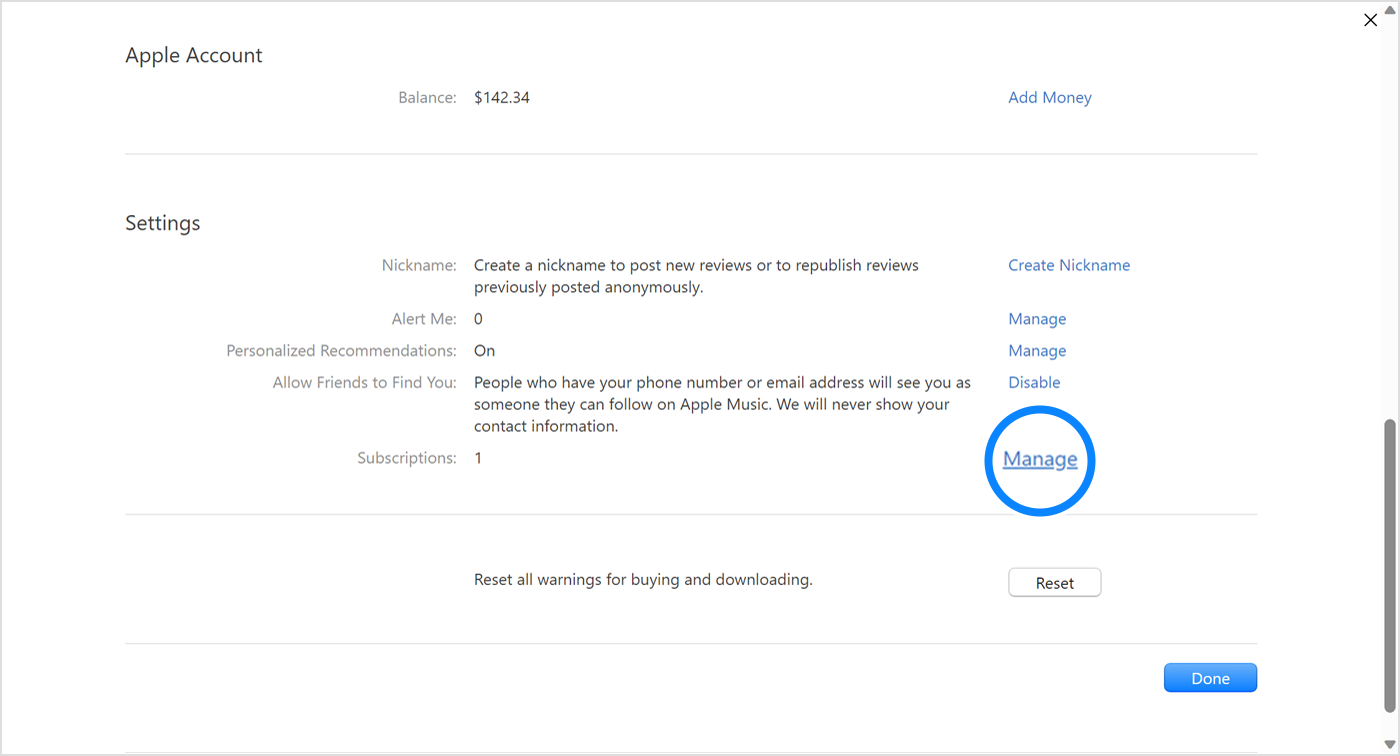
Valige tellimus, mille soovite tühistada ja klõpsake valikut Edit (Redigeeri).
Valige Cancel Subscription (Tühista tellimus). Kui nuppu Cancel (Tühista) või Cancel Subscription (Tühista tellimus) pole, on tellimus juba tühistatud.
Kui teil on iTunes for Windowsi vanem versioon
Avage Windowsi PC-arvutis iTunes.
Valige iTunesi akna ülaservas menüüribalt Account (Konto), seejärel valige View My Account (Kuva minu konto).
Kerige jaotiseni Settings (Seaded). Klõpsake jaotise Subscriptions (Tellimused) kõrval nuppu Manage (Halda).

Valige tellimus, mille soovite tühistada ja klõpsake valikut Edit (Redigeeri).
Valige Cancel Subscription (Tühista tellimus). Kui nuppu Cancel (Tühista) või Cancel Subscription (Tühista tellimus) pole, on tellimus juba tühistatud.
Te ei leia tellimust, mille soovite tühistada
Tellimused teie Android-seadmes
Saate tühistada Apple Musicu tellimuse veebis ja tühistada Apple TV+ tellimuse veebis. Kui soovite tühistada muid tellimusi, mille eest võtab tasu Apple, kasutage Windowsi PC-arvutit või Apple’i seadet.
Kas te ei leia tellimust, mille soovite tühistada?
Teenuse iCloud+ paketi saate tühistada iCloudi salvestusruumi seadetes.
Kui te ei proovi teenuse iCloud+ paketti tühistada, otsige üles oma kviitung.
Otsige oma meilisõnumitest sõnu „receipt from Apple“ (Apple’i kviitung) või „invoice from Apple“ (Apple’i arve).
Vaadake tellimuse kviitungilt, millist Apple’i ID-d on kasutatud.
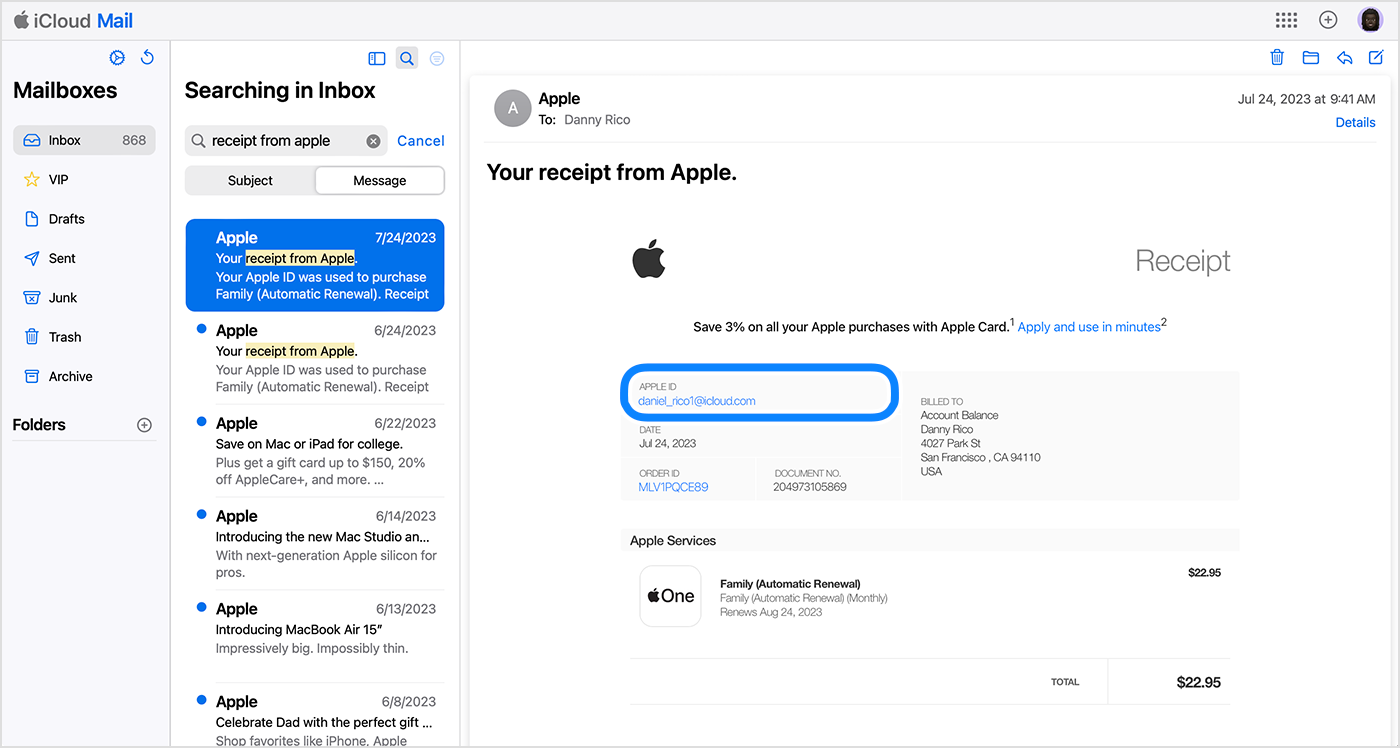
Kui kviitungil kuvatakse pereliikme Apple’i ID, paluge pereliikmel tellimuse tühistamiseks kasutada selles artiklis toodud juhiseid. Pereliikme tellimust ei saa tühistada.
Kui kviitungil kuvatakse mõni muu teie kasutatav Apple’i ID, logige selle Apple’i ID-ga sisse ja järgige tellimuse tühistamiseks selles artiklis toodud juhiseid.
Kui te ei leia Apple’i tellimuse kviitungit, võite olla tellimuse ostnud mõnelt teiselt ettevõttelt. Selleks et teada saada, milline ettevõte teile arveid esitab, vaadake oma panga või krediitkaardi väljavõtet. Tellimuse tühistamiseks peate võtma ühendust ettevõttega, kes tellimuse eest arve esitab.
Võtke ühendust Apple’i toega
Lisateave tellimuste tühistamise kohta
Kui registreerusite tasuta või soodushinnaga proovitellimuse kasutajaks ega soovi seda pikendada, tühistage see vähemalt 24 tundi enne prooviperioodi lõppu.
Tellimuste tühistamine on mõnes riigis ja piirkonnas veidi teistsugune. Siit leiate teavet eritingimuste kohta Saksamaal, Iisraelis, Lõuna-Aafrika Vabariigis ja Türgis.
Teavet toodete kohta, mida Apple pole tootnud, või sõltumatuid veebisaite, mida Apple ei kontrolli või pole testinud, pakutakse ilma soovituse või heakskiiduta. Apple ei võta kolmanda osapoole veebisaitide või toodete valiku, toimivuse või kasutamise eest mingit vastutust. Apple ei anna kolmanda osapoole veebisaidi täpsuse või usaldusväärsuse kohta mingeid tagatisi. Lisateabe saamiseks võtke ühendust pakkujaga.
